条码打印软件中记忆页码功能应用
我们使用中琅条码打印软件打印条码标签的时候,如果想要下一次打印接着上一次打印的页数进行打印,应该怎么办呢?这就需要用到中琅条码打印软件的一个功能-记忆页码功能来实现。具体实现效果是什么样的呢?接下来我会给大家详细讲一下。
1. 打开中琅条码打印软件,先在文档设置中根据实际纸张设置纸张尺寸和标签尺寸(这里我们纸张选择A4纸,标签行列数设置为5行2列),然后在软件上根据自己的实际需要设计标签。
2. 标签设计好之后,点击软件顶部工具栏中的“打印设置”按钮,设置好数据量1000(标签的总个数),开始页码保持1不变,点击结束页码后面的“尾页”(页数总共100页),然后点击下面的“预览”按钮,查看批量生成效果,确认无误之后再打印。
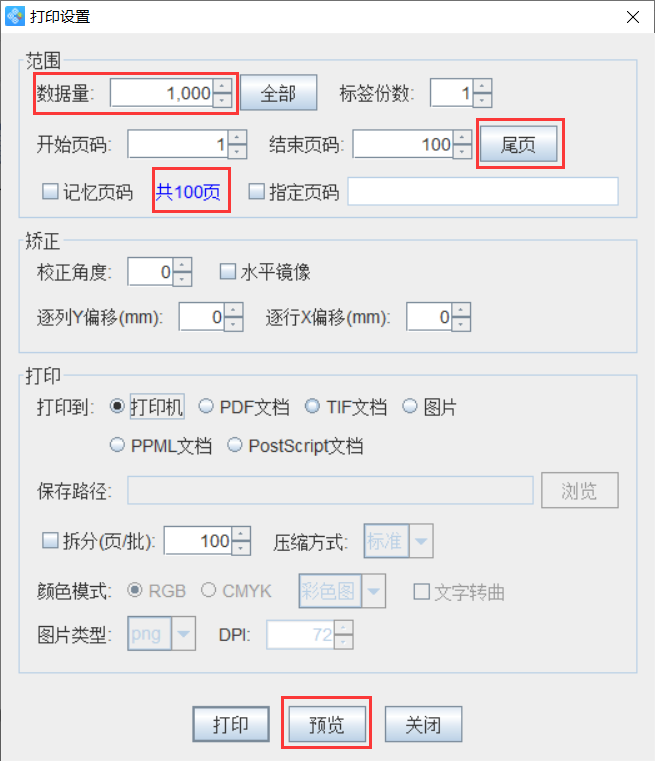
3. 我们在打印设置页面将“记忆页码”勾选上,结束页码修改为10,点击下面的“打印”按钮,先打印10页。
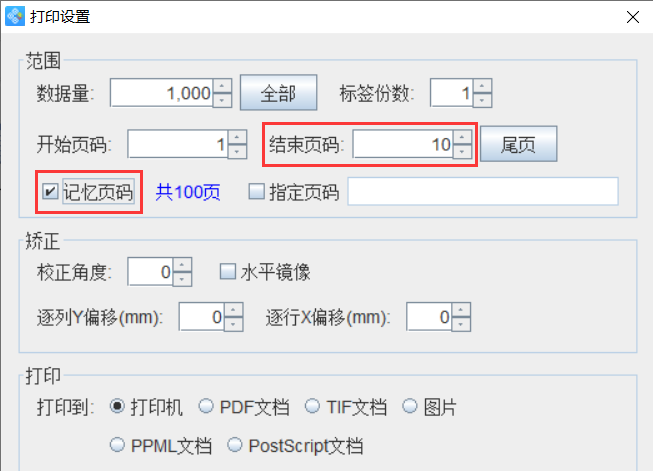
4.10页打印完成之后,我们打开打印设置页面进行下一次打印的时候,发现开始页码自动变成了11,设置好结束页码之后,再点击“打印”,就可以接着上一次打印的页数开始打印了。
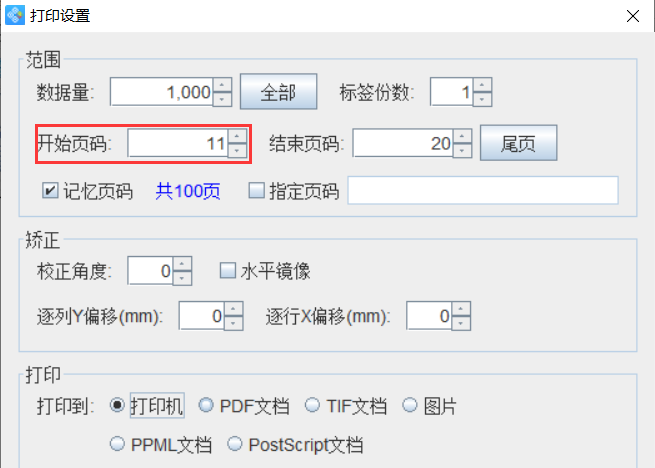
需要注意的是:在中琅条码打印软件中使用记忆页码功能的时候,打印设置中的数据量需要是要打印的总标签个数。
以上就是中琅条码打印软件中使用记忆页码功能的实际应用,文本中我们是以打印到打印机为例进行来进行说明的,其实一键输出PDF文档,批量输出图片,TIFF文档,图片等也可以使用记忆页码功能实现下一次打印接着上一次打印页数进行打印效果。

共有条评论 网友评论